《钉钉》文件发送至微信方法
钉钉至办公软件,所以功能还是很全面的,大家在使用过程中,可能会存在两个软件的功能互通,在钉钉上的文件资料需要传输发送到微信当中,那么怎么实现数据传输呢?还是有小伙伴不清楚,所以接下来鸡毛手游网小编就给大家整理了《钉钉》文件发送至微信方法,一起看看吧。

《钉钉》文件发送至微信方法
打开钉钉-点击写作-找到文档-选择文件-点击分享-选择微信-发送即可。
1、打开钉钉,在首页的多个工作栏当中,切换至协作栏目进入;
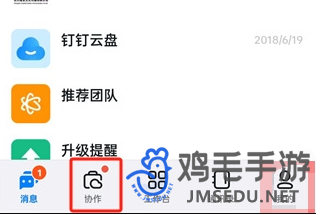
2、在写作页面的上方可以看到多个服务入口,这里选择文档进入;
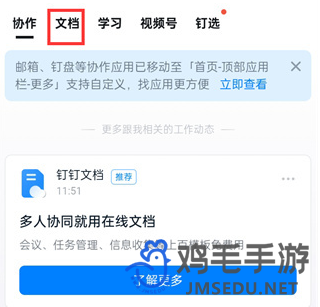
3、在文档页面选择需要发送到微信的文件内容,点击文件进入详情页面,在右上角点击分享图标;
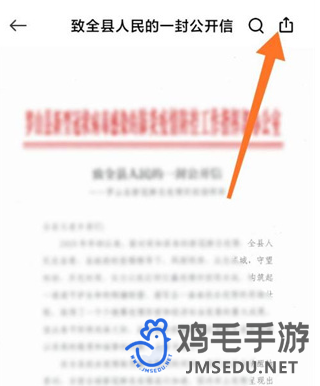
4、下方会触发分享的渠道,在这里选择微信,确定好发送对象,点击发送按钮即可。
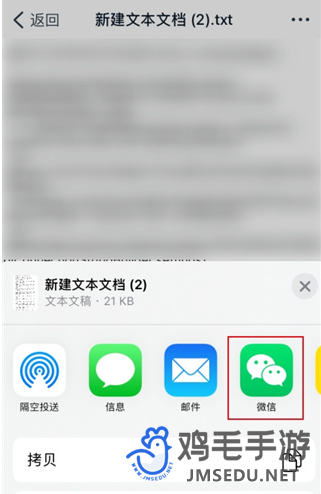
以上就是鸡毛手游网小编给大家整理的关于《钉钉》文件发送至微信方法全部内容,更多精彩内容请关注鸡毛手游网,小编将持续更新更多相关攻略。

类型:办公商务 语言:中文 大小:189.54MB 版本:7.1.10
-
《钉钉》实名认证方法
钉钉作为一款办公软件,在使用之前是需要进行实名认证的,也是为了方便在工作当中的使用,保护账户的隐私安全,那么钉钉怎么实名认证呢?当前还是有小伙伴不清楚,所以接下来鸡毛手游网小编就给大家整理了《钉钉》实名认证方法,感兴趣的小伙伴一起看看吧。
2024-09-14 09:57 -
《钉钉》文件发送至微信方法
钉钉至办公软件,所以功能还是很全面的,大家在使用过程中,可能会存在两个软件的功能互通,在钉钉上的文件资料需要传输发送到微信当中,那么怎么实现数据传输呢?还是有小伙伴不清楚,所以接下来鸡毛手游网小编就给大家整理了《钉钉》文件发送至微信方法,一
2024-09-13 09:24 -
《钉钉》生日提醒关闭方法
钉钉是一款非常好用的智能化办公软件,作为职场必备工具,相信很多人都关注到了生日提醒的功能,有些时候这样的弹框提示对于社恐人士来说还是比较尴尬的,那么如何关闭这个生日提醒呢?接下来鸡毛手游网小编就给大家整理了《钉钉》生日提醒关闭方法,感兴趣的
2024-09-11 10:11 -
《钉钉》关闭钉钉小秘书提醒教程
钉钉小秘书是软件中的提醒功能,会根据我们的使用需求发送一些推送消息,会更加方便我们后续的使用,不过很多小伙伴并不喜欢小秘书的提醒功能,那么关闭的具体方法是什么呢?接下来鸡毛手游网小编就给大家整理了钉钉关闭钉钉小秘书提醒教程全部内容,接下来一
2024-08-23 18:23 -
《钉钉》分组名称修改方法
在使用钉钉的时候很多人都会进行分组的操作,通过分组能够更好的分辨联系人,还可以对分组名称进行编辑修改的操作,更加方便我们后续的使用,那么分组名称的修改方法是什么呢?接下来鸡毛手游网小编就给大家整理了钉钉分组名称修改方法全部内容,接下来一起看
2024-08-23 15:59 -
《钉钉》设置视频会议中免打扰教程
在使用钉钉软件的时候大家可以根据自身需求选择功能进行使用,很多人在进行视频会议的时候难免会被打扰,这个时候就可以在设置中选择免打扰,不过大家对视频会议免打扰的具体设置方法还不是太清楚,那么接下来鸡毛手游网就给大家整理了钉钉设置视频会议中免打
2024-06-27 09:49
-
《微博》按时间筛选微博方法
微博有很多的使用功能,大家可以根据自身的需求选择对应的功能进行解锁体验,而且在使用的时候我们还可以根据时间进行筛选查看对应时间发布的微博,很多小伙伴对按照时间筛选微博的具体查看方法还不是太清楚,那么接下来鸡毛手游网就给大家整理了微博按时间筛
2023-10-26 16:09 -
《饿了么》商家预订单设置方法
饿了么在使用的时候不仅仅能够给顾客带来快捷下单的便捷方式,商家入驻饿了么也可以对使用功能进行设置,在软件中商家是可以设置预订单的,能够自由修改时间,那么具体的设置方法是什么呢?接下来鸡毛手游网就给大家整理了饿了么商家预订单设置方法全部内容,
2023-11-02 17:07 -
《小红书》浏览记录清除方法
小红书在使用的时候会留下浏览记录,也更加方便我们后续的观看,可以在历史记录找到看过的帖子,也可以对浏览记录进行定期的清理,那么清除浏览记录的具体方法是什么呢?接下来鸡毛手游网小编就给大家整理了小红书浏览记录清除方法全部内容,接下来一起看看吧
2023-11-20 17:58 -
《小红书》原声使用方法
小红书是一款热门社交娱乐软件,在这里大家可以看到用户们分享的各种帖子,还可以使用软件中的视频原声,能够提取视频原声,方便我们快速使用,那么具体的操作方法是什么呢接下来鸡毛手游网小编就给大家整理了小红书原声使用方法全部内容,接下来一起看看吧。
2023-12-09 12:43 -
《支付宝》2024年集福活动开始时间
支付宝集五福的活动是每年春节支付宝的必备活动,五福分别是:爱国、富强、和谐、友善和敬业,集齐之后即可合成福卡,在除夕当天晚上瓜分亿元现金大奖,那么2024年的支付宝集福活动在什么时候开始呢?接下来小编就给大家整理了《支付宝》2024年集福活
2024-01-22 09:11 -
《i茅台》散花飞天茅台酒申购价格
散花飞天为茅台飞天文化系列产品,定位文化酒,在1月30日开启了首发预售活动,进入申请购买的阶段,并且通过答题申购的方式进行,那么这款散花飞天的申购价格是多少钱一瓶呢?大家也很好奇,接下来小编就给大家整理了《i茅台》散花飞天茅台酒申购价格,一
2024-02-01 09:35 -
《微信》每年六月系统维护结束时间
微信在每年的六月都会进行一次系统维护更新,2024年的系统维护正在进行中,相信很多小伙伴都遇到了换不了头像,换不了昵称,换不了个性签名的情况,其实就是系统维护造成的,那么一般要维护多久呢?大家也很好奇,下面小编给大家整理了《微信》每年六月系
2024-06-04 17:32 -
《微信》全国地震预警接收不到信息推送解决方法
中国地震台网中心、中央广播电视总台国家应急广播和腾讯联合推出了全国微信地震预警服务,正式展开公测,可以在微信搜索中国地震台网进入小程序界面设置预警提示,那么如果遇到接收不到预警信息提示该怎么办呢?下面小编给大家整理了对应的问题解决方案介绍,
2024-08-02 12:06 -
《微信》朋友圈实况看不了解决方法
微信在近期的版本更新中表示,逐步向iOS用户开放实况朋友圈功能,大家更新版本就可以查看到实况的live图了,这个功能呼吁了几年终于在此次的版本中实现了,但是也有部分用户反映这个功能无法查看的现象,下面就让小编给用户们带来《微信》朋友圈实况看
2024-09-20 14:12 -
《饿了么》商家信息查看方法
饿了么在使用的时候不仅仅可以根据自身需求进行下单,还可以在下单后查看到商家和骑手小哥的信息,更加方便在线上进行沟通,那么在软件中商家信息在哪可以查看呢?接下来鸡毛手游网就给大家整理了饿了么商家信息查看方法全部内容,接下来一起看看吧。
2023-11-02 17:12
 首页
首页




















